실제 얼굴 대신 사진으로 iPhone 잠금을 해제할 수 있을까?
Apple은 사용자의 개인 정보를 보호하기 위해 iPhone에 강력한 보안 기능을 주입했습니다. 그러나 많은 사용자는 사람들이 사진을 사용하여 iPhone의 Face ID를 잠금 해제할 수 있는지 궁금해합니다. 이 질문은 iPhone의 Face ID의 기능에 의심을 품게 하고 개인 정보에 대해 걱정하게 합니다. 글쎄요, 만약 여러분이 그들 중 하나라면, 이 게시물을 계속 읽어보세요! 이 게시물은 "사진으로 iPhone을 잠금 해제할 수 있나요?"라는 질문에 대한 답과 설명을 담고 있습니다. 그럼, 아래에서 시작해 보세요.
가이드 목록
사진으로 Face ID 잠금 해제가 가능한가요? 작동 원리를 알아보세요 iPhone 16에서 Face ID에 대한 추가 보안을 설정하는 방법 Face ID 또는 비밀번호 없이 iPhone 잠금 해제하기 위한 보너스 팁 사진으로 Face ID 잠금 해제에 대한 FAQ사진으로 Face ID 잠금 해제가 가능한가요? 작동 원리를 알아보세요
"사진으로 iPhone Face ID를 잠금 해제할 수 있나요?" 글쎄요, 그 질문에 답하기 전에 먼저 iPhone의 Face ID가 어떻게 작동하는지 이해해야 합니다. Apple은 iPhone을 포함한 iOS 기기에 얼굴 인식 기술을 도입했습니다. 이 기술을 통해 Face ID는 모든 사용자의 얼굴을 스캔할 수 있습니다. Face ID는 자연스러운 얼굴을 정확하게 포착하고 얼굴 데이터를 수집합니다. 이 데이터는 기기 잠금을 해제하는 데 사용됩니다.
위의 진술은 TrueDepth 카메라 시스템에 의해 가능합니다. 이 시스템은 센서, 카메라, 도트 프로젝터로 구성되어 있습니다. 이러한 구성 요소를 사용하여 TrueDepth 카메라는 수천 개의 보이지 않는 점을 투사하고 분석하여 얼굴의 정확한 데이터를 캡처합니다. 이 프로세스는 얼굴의 깊이 맵과 적외선 이미지를 만듭니다.
기기를 잠금 해제할 때마다 TrueDepth 카메라는 깊이 정보와 적외선 이미지를 캡처하여 사용자를 인식합니다. 그런 다음 캡처한 후 기기는 캡처한 정보를 저장된 수학적 표현(FaceID를 설정하는 동안 저장한 얼굴 데이터)과 일치시켜 인증합니다.
그렇다면, "사진으로 iPhone 잠금을 해제할 수 있나요?" 글쎄요, 답은 '아니요'입니다! Face ID는 3D 매핑 기술을 사용하여 얼굴을 인식합니다. 즉, 사진은 Face ID로 감지할 수 없습니다. 2D로, 즉 얼굴의 평면 사본이기 때문입니다.
iPhone 16에서 Face ID에 대한 추가 보안을 설정하는 방법
이제 "iPhone 13에서 사진으로 Face ID를 잠금 해제할 수 있나요?"라는 질문에 대한 답을 알았으니, 여전히 프라이버시와 개인 정보가 보호되도록 하고 싶을 것입니다. 프라이버시와 개인 정보의 안전에 대해 걱정하는 것은 이해할 만합니다. 그런 경우 추가 보안으로 Attention Aware 기능을 활성화할 수 있습니다.
따라서 이 기능을 설정하려면 "설정" 앱을 실행하고 "Face ID 및 비밀번호/접근성" 옵션에 액세스한 다음 "Face ID 및 주의" 버튼을 탭해야 합니다. 그런 다음 "Face ID에 주의 요구" 및 "주의 인식 기능" 스위치 버튼을 켭니다. 이러한 옵션을 켜면 Face ID 보안을 한 단계 높일 수 있습니다.
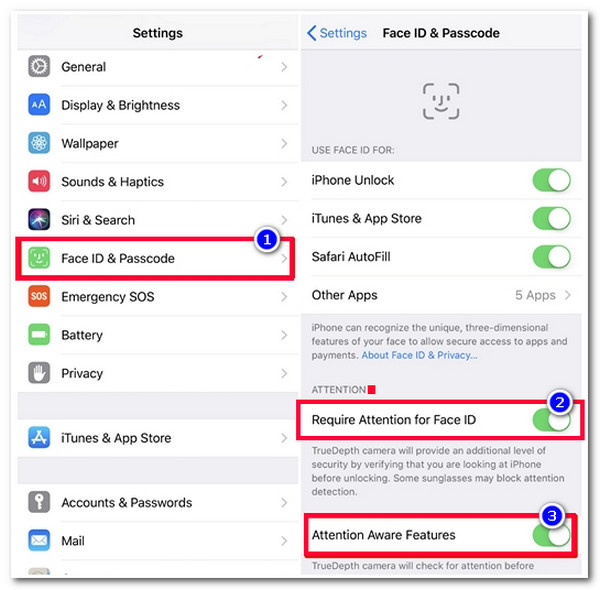
Face ID 또는 비밀번호 없이 iPhone 잠금 해제하기 위한 보너스 팁
그게 다예요! "사진으로 iPhone 잠금을 해제할 수 있나요?"라는 질문에 대한 답이자 Face ID에 추가 보안을 적용하는 간편한 방법입니다. 어떤 이유로 Face ID나 비밀번호 보안을 우회하고 싶어서 이 질문을 하는 경우, 4Easysoft 아이폰 잠금해제 도구! 이 도구는 iPhone에서 모든 종류의 비밀번호 제한을 제거할 수 있습니다. 여기에는 4/6자리 암호, 화면 시간 제한, 잊어버린 Apple/iCloud 암호, Face ID 등이 포함됩니다. 게다가 이 도구를 사용하면 iPhone의 Face ID 보안을 제거하고 새 보안을 만들 수 있습니다! 몇 번의 클릭만으로 빠르고 효율적으로 Face ID를 쉽게 제거할 수 있습니다!

화면 비밀번호를 지워 4/6자리 암호, Touch ID, Face ID를 제거합니다.
Apple ID 및 화면 시간 등의 보안 제한을 없애기 위한 더 많은 모드를 제공합니다.
모든 사용자를 대상으로 사용자 친화적인 인터페이스와 사용하기 쉬운 비밀번호 제거 기능을 제공합니다.
최신 iPhone 16을 포함하여 거의 모든 iPhone 모델과 버전을 지원합니다.
4Easysoft iPhone Unlocker Tool을 사용하여 사진으로 iPhone을 잠금 해제하는 방법은? 따라야 할 단계는 다음과 같습니다.
1 단계다운로드 및 설치 4Easysoft 아이폰 잠금해제 컴퓨터에서 도구를 실행합니다. 그런 다음 도구를 실행하고 "암호 삭제" 옵션을 선택한 다음 USB 케이블을 통해 iPhone을 컴퓨터에 연결합니다. 그런 다음 iPhone에서 "신뢰" 옵션을 선택하고 도구에서 "시작" 버튼을 체크합니다.

2 단계그런 다음 도구는 iPhone에 대한 정보를 표시합니다. 각 정보를 확인하고 "시작" 버튼을 클릭합니다. 그런 다음 도구는 iPhone iOS 시스템의 "펌웨어" 패키지를 자동으로 다운로드합니다.
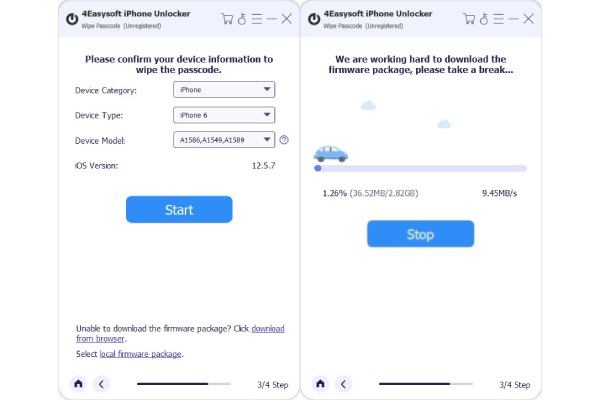
3단계그 후, 도구가 "펌웨어" 패키지를 다운로드하면 화면에 경고 창이 나타납니다. 경고를 주의 깊게 읽고 결정을 내려야 합니다. 그런 다음 입력 필드에 "0000"을 입력하고 "잠금 해제" 버튼을 클릭합니다.

4단계도구가 iPhone의 Face ID와 비밀번호를 잠금 해제하는 것을 기다리세요. 완료되면 Face ID를 다루지 않고도 기기에 액세스할 수 있습니다.
사진으로 Face ID 잠금 해제에 대한 FAQ
-
비디오로 Face ID를 잠금 해제할 수 있나요?
할 수 없습니다. 사진과 마찬가지로 비디오도 2D 형식으로 간주되는데, 이는 Face ID가 인식하고 감지할 수 없는 것입니다. 또한 Face ID는 실제 얼굴만이 생성할 수 있는 열 데이터로 구성된 얼굴의 적외선 이미지를 생성해야 합니다.
-
눈을 감고도 Face ID가 작동하나요?
네, 하지만 주의 요구 기능을 켜면 Face ID가 눈을 감고 있을 때 얼굴을 감지하지 못합니다. 이렇게 하면 침입자가 잠자는 동안 iPhone에 접근하는 것을 방지할 수 있습니다.
-
iPhone의 Face ID가 내 얼굴을 인식하지 못하면 어떻게 해야 하나요?
iPhone의 Face ID가 작동하지 않는 경우 카메라 센서를 닦아 먼지를 제거하고(먼지가 있는 경우) 카메라 센서를 막는 장식을 제거한 다음 다시 시도할 수 있습니다. iPhone의 Face ID가 여전히 작동하지 않는 경우 Apple 지원에 문의하여 해결할 수 있습니다.
결론
그게 다입니다! "사진으로 iPhone 잠금을 해제할 수 있나요?"라는 질문에 대한 답이자 보안을 추가하는 가장 쉬운 방법입니다. 이 게시물을 읽은 후에는 Face ID가 어떻게 작동하는지, 데이터를 안전하게 보호하는 기능, 다른 보안을 추가하는 방법을 알게 되었을 것입니다. 그렇지 않으면 특정한 이유로 iPhone의 Face ID와 비밀번호를 잠금 해제하려면 다음을 사용할 수 있습니다. 4Easysoft 아이폰 잠금해제 도구! 이 도구의 강력한 보안 잠금 해제기를 사용하면 빠르고 효율적으로 Face ID를 제거할 수 있습니다! 이 도구의 공식 웹사이트를 방문하여 더 자세히 알아보세요!



